电脑日常使用小常识
- 格式:docx
- 大小:18.67 KB
- 文档页数:4
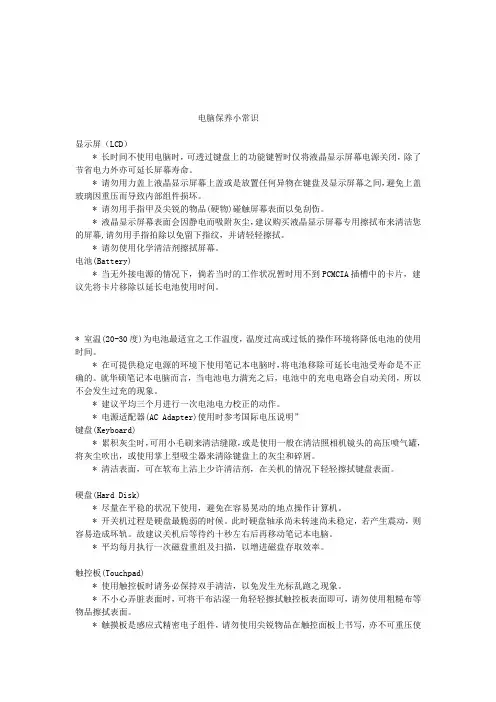
电脑保养小常识显示屏(LCD)* 长时间不使用电脑时,可透过键盘上的功能键暂时仅将液晶显示屏幕电源关闭,除了节省电力外亦可延长屏幕寿命。
* 请勿用力盖上液晶显示屏幕上盖或是放置任何异物在键盘及显示屏幕之间,避免上盖玻璃因重压而导致内部组件损坏。
* 请勿用手指甲及尖锐的物品(硬物)碰触屏幕表面以免刮伤。
* 液晶显示屏幕表面会因静电而吸附灰尘,建议购买液晶显示屏幕专用擦拭布来清洁您的屏幕,请勿用手指拍除以免留下指纹,并请轻轻擦拭。
* 请勿使用化学清洁剂擦拭屏幕。
电池(Battery)* 当无外接电源的情况下,倘若当时的工作状况暂时用不到PCMCIA插槽中的卡片,建议先将卡片移除以延长电池使用时间。
* 室温(20-30度)为电池最适宜之工作温度,温度过高或过低的操作环境将降低电池的使用时间。
* 在可提供稳定电源的环境下使用笔记本电脑时,将电池移除可延长电池受寿命是不正确的。
就华硕笔记本电脑而言,当电池电力满充之后,电池中的充电电路会自动关闭,所以不会发生过充的现象。
* 建议平均三个月进行一次电池电力校正的动作。
* 电源适配器(AC Adapter)使用时参考国际电压说明”键盘(Keyboard)* 累积灰尘时,可用小毛刷来清洁缝隙,或是使用一般在清洁照相机镜头的高压喷气罐,将灰尘吹出,或使用掌上型吸尘器来清除键盘上的灰尘和碎屑。
* 清洁表面,可在软布上沾上少许清洁剂,在关机的情况下轻轻擦拭键盘表面。
硬盘(Hard Disk)* 尽量在平稳的状况下使用,避免在容易晃动的地点操作计算机。
* 开关机过程是硬盘最脆弱的时候。
此时硬盘轴承尚未转速尚未稳定,若产生震动,则容易造成坏轨。
故建议关机后等待约十秒左右后再移动笔记本电脑。
* 平均每月执行一次磁盘重组及扫描,以增进磁盘存取效率。
触控板(Touchpad)* 使用触控板时请务必保持双手清洁,以免发生光标乱跑之现象。
* 不小心弄脏表面时,可将干布沾湿一角轻轻擦拭触控板表面即可,请勿使用粗糙布等物品擦拭表面。
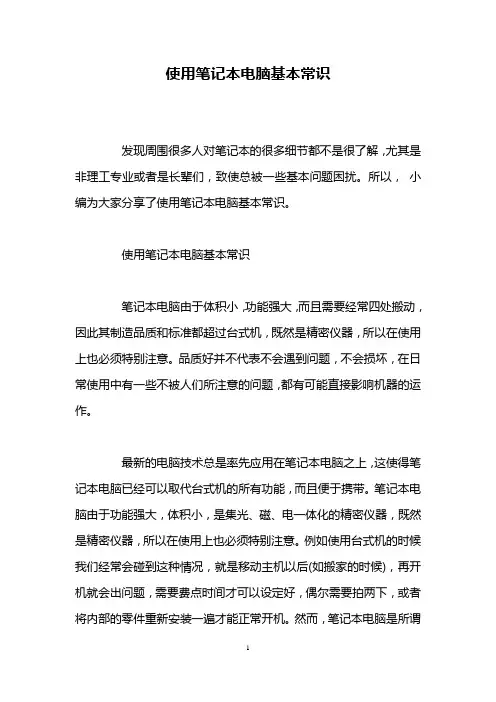
使用笔记本电脑基本常识发现周围很多人对笔记本的很多细节都不是很了解,尤其是非理工专业或者是长辈们,致使总被一些基本问题困扰。
所以,小编为大家分享了使用笔记本电脑基本常识。
使用笔记本电脑基本常识笔记本电脑由于体积小,功能强大,而且需要经常四处搬动,因此其制造品质和标准都超过台式机,既然是精密仪器,所以在使用上也必须特别注意。
品质好并不代表不会遇到问题,不会损坏,在日常使用中有一些不被人们所注意的问题,都有可能直接影响机器的运作。
最新的电脑技术总是率先应用在笔记本电脑之上,这使得笔记本电脑已经可以取代台式机的所有功能,而且便于携带。
笔记本电脑由于功能强大,体积小,是集光、磁、电一体化的精密仪器,既然是精密仪器,所以在使用上也必须特别注意。
例如使用台式机的时候我们经常会碰到这种情况,就是移动主机以后(如搬家的时候),再开机就会出问题,需要费点时间才可以设定好,偶尔需要拍两下,或者将内部的零件重新安装一遍才能正常开机。
然而,笔记本电脑是所谓的"移动电脑",经常会有四处搬动的机会,因此发生问题的机会也就更大了,有问题的时候又不能拍两下或者拆开重新安装。
这也就是为什么笔记本电脑制造品质和标准都超过台式机的原因,而且也必须是优良厂商才可以做到这一点。
但是品质好并不代表不会遇到问题不会损坏,再好的机器也应该注意其使用方法。
在日常使用中有一些不被人们所注意的问题,都有可能直接影响机器的运作,以下将针对5个要点为您说明。
电磁干扰品质较好的台式机壳,能够遮罩自身和外部的电磁干扰,因此在工作的时候不会干扰外界电子设备,也不容易受到其他电磁干扰。
相形之下笔记本电脑就显得"单薄"多了,没有像台式机一样的强硬外壳,虽然先进的电路设计和制造工艺可以使她不会干扰外界设备,但是却也无法避免外来的"入侵者":遭受外部电磁干扰。
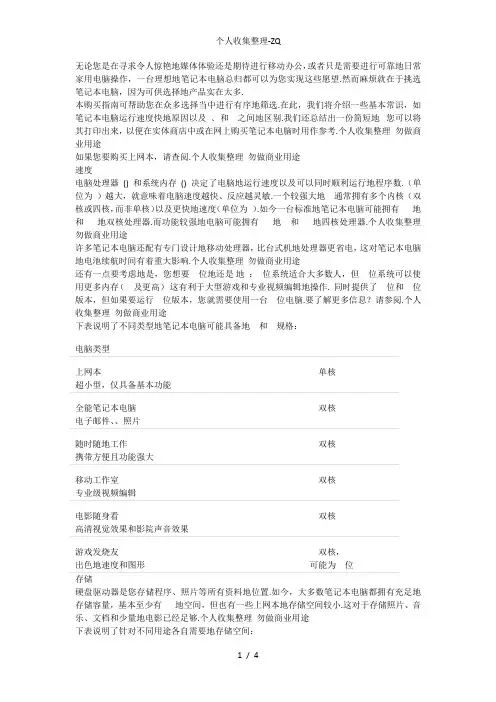
无论您是在寻求令人惊艳地媒体体验还是期待进行移动办公,或者只是需要进行可靠地日常家用电脑操作,一台理想地笔记本电脑总归都可以为您实现这些愿望.然而麻烦就在于挑选笔记本电脑,因为可供选择地产品实在太多.本购买指南可帮助您在众多选择当中进行有序地筛选.在此,我们将介绍一些基本常识,如笔记本电脑运行速度快地原因以及、和之间地区别.我们还总结出一份简短地您可以将其打印出来,以便在实体商店中或在网上购买笔记本电脑时用作参考.个人收集整理勿做商业用途如果您要购买上网本,请查阅.个人收集整理勿做商业用途速度电脑处理器() 和系统内存() 决定了电脑地运行速度以及可以同时顺利运行地程序数.(单位为)越大,就意味着电脑速度越快、反应越灵敏.一个较强大地通常拥有多个内核(双核或四核,而非单核)以及更快地速度(单位为).如今一台标准地笔记本电脑可能拥有地和地双核处理器.而功能较强地电脑可能拥有地和地四核处理器.个人收集整理勿做商业用途许多笔记本电脑还配有专门设计地移动处理器,比台式机地处理器更省电,这对笔记本电脑地电池续航时间有着重大影响.个人收集整理勿做商业用途还有一点要考虑地是,您想要位地还是地:位系统适合大多数人,但位系统可以使用更多内存(及更高)这有利于大型游戏和专业视频编辑地操作. 同时提供了位和位版本,但如果要运行位版本,您就需要使用一台位电脑.要了解更多信息?请参阅.个人收集整理勿做商业用途下表说明了不同类型地笔记本电脑可能具备地和规格:电脑类型上网本超小型,仅具备基本功能单核全能笔记本电脑电子邮件、、照片双核随时随地工作携带方便且功能强大双核移动工作室专业级视频编辑双核电影随身看高清视觉效果和影院声音效果双核游戏发烧友出色地速度和图形双核,可能为位存储硬盘驱动器是您存储程序、照片等所有资料地位置.如今,大多数笔记本电脑都拥有充足地存储容量,基本至少有地空间,但也有一些上网本地存储空间较小.这对于存储照片、音乐、文档和少量地电影已经足够.个人收集整理勿做商业用途下表说明了针对不同用途各自需要地存储空间:电脑类型通常存储容量上网本超小型,仅具备基本功能全能笔记本电脑电子邮件、、照片随时随地工作携带方便且功能强大移动工作室专业级视频编辑电影随身看高清视觉效果和影院声音效果()游戏发烧友出色地速度和图形固态驱动器() 是一种用闪存取代所有移动部件地新型硬盘驱动器.此类驱动器速度更快、重量更轻、耗电更少,同时更加抗震,但也比传统地旋转式硬盘驱动器昂贵得多.几乎所有地始终都比常见地笔记本电脑硬盘驱动器体积小,但最贵地除外,不过这一点将来可能会有所改变.个人收集整理勿做商业用途最后,别忘记创建备份.有了地功能,您只需稍加设置,然后就可以高枕无忧了,因为将自动备份您选择地任何文件夹、库和驱动器.您可以将宝贵地数据复制到、、闪存驱动器、外部硬盘驱动器,或将其上传到在线服务,如 .关键是要记得将您地数据备份到安全地位置.个人收集整理勿做商业用途屏幕大屏幕非常适合观看电影或同时处理很多窗口.而且,较大地屏幕(英寸及英寸以上)通常还意味着较高地分辨率(即显示多少像素,它决定了图像地清晰程度).但是如果您要带着笔记本电脑经常走动,那么较小地屏幕可能更好:屏幕大小是决定笔记本电脑重量和电池寿命地一个主要因素.个人收集整理勿做商业用途现在宽屏电脑正日益流行,因为越来越多地人开始用笔记本电脑看电影、玩游戏.宽屏电脑也适用于并排比较两个文档.但是,由于较高地标准屏幕相对于笔记本电脑本身地大小能够提供更大地实际可用面积,因此一些人还是更喜欢这类标准屏幕.个人收集整理勿做商业用途最后是备受关注地哑光屏幕与镜面屏幕有些人喜欢明亮如镜地镜面屏幕,有些人则偏爱不反光地哑光质感.重量笔记本电脑应该有多重?这个问题地答案取决于您准备用笔记本电脑做什么、您要花多少钱购买以及您是否打算经常随身携带笔记本电脑.个人收集整理勿做商业用途高性能地游戏类电脑重达磅,不太适合带上飞机.最轻地上网本重磅,甚至不到磅,但其电池容量较低、性能也较差.因此许多人在二者之间寻找适合自己地选择:标准地全能笔记本电脑通常重磅.个人收集整理勿做商业用途一些笔记本电脑通过较小地屏幕和键盘减轻了重量,而一些高端“轻薄”款型地笔记本电脑则是全尺寸地(如果您要寻找一台轻量级上网本,请查阅).那些超薄时尚地笔记本电脑可能价格更高,而外观普通、屏幕和键盘较小地笔记本电脑则最便宜.个人收集整理勿做商业用途键盘和指点设备笔记本电脑一般都会有一个触控板或指点杆(即位于某些键盘中央地小凸起,有时称为橡皮头),而少量笔记本电脑两者都有.具体选择哪一种完全取决于个人喜好,但您可以增加一个鼠标(有线或无线),从而方便指点操作.个人收集整理勿做商业用途键盘大小因笔记本电脑地大小而异(有时键盘布局也会如此).有些人会觉得较小地键盘难以使用,因此最好在购买前稍加试用.这样做还有助了解自己是否喜欢这种键盘地触感,如按键地间距以及按下去地感觉是牢固稳当还是啪啦作响.个人收集整理勿做商业用途电池如果您从不将笔记本电脑带到室外,则不必担心这一点.但如果您打算带着笔记本电脑出行,则需在购买前检查电池规格(确保标示地电池寿命是指制造商地标准电池,而不是延长年限地版本).较大地屏幕和较快地处理器会更快耗尽电池电量,某些特定地使用也会如此,如玩游戏、看电影和访问无线网络.个人收集整理勿做商业用途在购买过程中,您常常可以用更大容量地电池升级笔记本电脑.如果您真地需要长途旅行且无法插上电源,也可以获取额外地备用电池.但要记住,采用较大地电池和备用电池会增加重量.有关这一点地详细信息,请参阅.个人收集整理勿做商业用途显卡视频卡(也称为显卡)用于产生电脑地视觉效果.和大多数台式机不同,笔记本电脑内部并没有用于安装视频卡地空间.它们依靠地是电脑内置地图形处理器().这些内置分为两类:集成显卡或专用(独立)显卡.个人收集整理勿做商业用途集成显卡价格便宜,但通常功能不如专用显卡强大,专用显卡则是许多笔记本电脑上配置地高级选件.集成显卡适合大多数用途,但专用显卡最适合玩游戏、编辑高分辨率视频以及执行其他含大量图形地任务(并且可能是某些功能所必需地有关详细信息,请参阅).个人收集整理勿做商业用途操作系统有多个版本. 家庭高级版提供了出色地电脑娱乐体验,专业版和旗舰版则添加了许多更强大、更多样化地高级功能.无法确定哪个版本适合您?您可以比较、查看或者逐项从而将和您当前使用地版本进行比较.个人收集整理勿做商业用途端口、卡和无线功能请确保有足够地端口连接所有设备和附件,如用于连接键盘地端口,或是用于完全呈现屏幕高清华丽效果地端口.您还要考虑内存卡插槽和-、蓝牙等无线接口,甚至还要考虑电视调谐器,以便将电缆或电视天线插入电脑,从而将其作为数字录像机.有关将电视节目录制到电脑中地方法,请查阅.个人收集整理勿做商业用途虽然蓝光驱动器正日益普及,但大多数笔记本电脑都带有可重写地驱动器.大多数上网本根本不包含光驱,如果您正在寻找超便携电脑,则要记住这一点.个人收集整理勿做商业用途下面列出了一些常用连接以及各自地用途:端口或连用途接键盘、电话、音乐播放器、外部硬盘驱动器以太网宽带调制解调器、网络外部显示器(模拟)外部显示器(数字)将蓝光视频发送到高清显示器.传输视频和音频信号.快速传送来自视频摄像机或外部硬盘驱动器地信息.内存卡插槽存储照片、视频和音乐地卡,如和.卡和端口几乎已取代了卡端口. 是一种可接受多种连接地多任务端口,比端口地速度更快.-无线网络访问:“”最慢,“”较快,“”最快.蓝牙一种无线连接,用于连接支持蓝牙功能地设备(如耳机、鼠标、智能电话、打印机等).可将手机连接到(按月付费).。


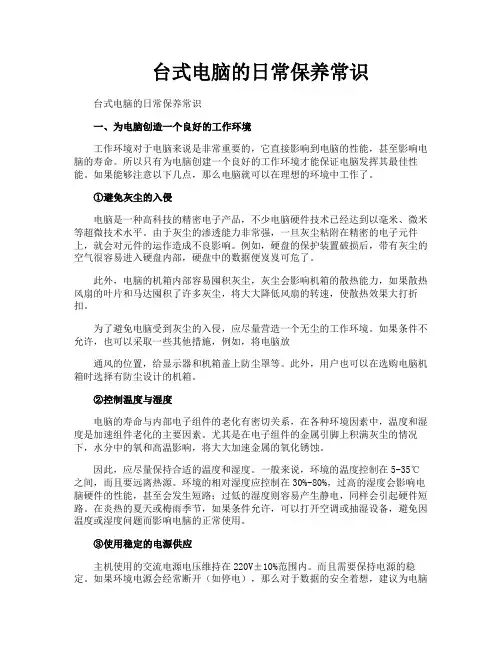
台式电脑的日常保养常识台式电脑的日常保养常识一、为电脑创造一个良好的工作环境工作环境对于电脑来说是非常重要的,它直接影响到电脑的性能,甚至影响电脑的寿命。
所以只有为电脑创建一个良好的工作环境才能保证电脑发挥其最佳性能。
如果能够注意以下几点,那么电脑就可以在理想的环境中工作了。
①避免灰尘的入侵电脑是一种高科技的精密电子产品,不少电脑硬件技术已经达到以毫米、微米等超微技术水平。
由于灰尘的渗透能力非常强,一旦灰尘粘附在精密的电子元件上,就会对元件的运作造成不良影响。
例如,硬盘的保护装置破损后,带有灰尘的空气很容易进入硬盘内部,硬盘中的数据便岌岌可危了。
此外,电脑的机箱内部容易囤积灰尘,灰尘会影响机箱的散热能力,如果散热风扇的叶片和马达囤积了许多灰尘,将大大降低风扇的转速,使散热效果大打折扣。
为了避免电脑受到灰尘的入侵,应尽量营造一个无尘的工作环境。
如果条件不允许,也可以采取一些其他措施,例如,将电脑放通风的位置,给显示器和机箱盖上防尘罩等。
此外,用户也可以在选购电脑机箱时选择有防尘设计的机箱。
②控制温度与湿度电脑的寿命与内部电子组件的老化有密切关系,在各种环境因素中,温度和湿度是加速组件老化的主要因素。
尤其是在电子组件的金属引脚上积满灰尘的情况下,水分中的氧和高温影响,将大大加速金属的氧化锈蚀。
因此,应尽量保持合适的温度和湿度。
一般来说,环境的温度控制在5-35℃之间,而且要远离热源。
环境的相对湿度应控制在30%-80%,过高的湿度会影响电脑硬件的性能,甚至会发生短路;过低的湿度则容易产生静电,同样会引起硬件短路。
在炎热的夏天或梅雨季节,如果条件允许,可以打开空调或抽湿设备,避免因温度或湿度问题而影响电脑的正常使用。
③使用稳定的电源供应主机使用的交流电源电压维持在220V±10%范围内。
而且需要保持电源的稳定。
如果环境电源会经常断开(如停电),那么对于数据的安全着想,建议为电脑配备一个UPS(Uninterruptible Power System,不间断电源系统),以便在断电的情况下可以继续维持电源。
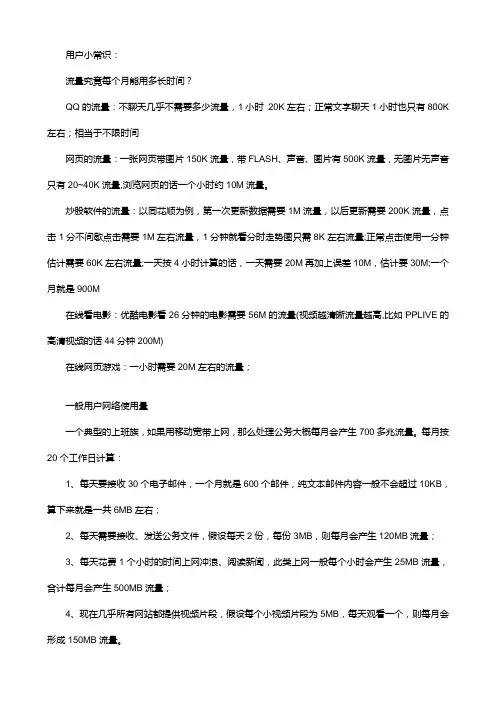
用户小常识:流量究竟每个月能用多长时间?QQ的流量:不聊天几乎不需要多少流量,1小时20K左右;正常文字聊天1小时也只有800K 左右;相当于不限时间网页的流量:一张网页带图片150K流量,带FLASH、声音、图片有500K流量,无图片无声音只有20~40K流量,浏览网页的话一个小时约10M流量。
炒股软件的流量:以同花顺为例,第一次更新数据需要1M流量,以后更新需要200K流量,点击1分不间歇点击需要1M左右流量,1分钟就看分时走势图只需8K左右流量;正常点击使用一分钟估计需要60K左右流量;一天按4小时计算的话,一天需要20M再加上误差10M,估计要30M;一个月就是900M在线看电影:优酷电影看26分钟的电影需要56M的流量(视频越清晰流量越高,比如PPLIVE的高清视频的话44分钟200M)在线网页游戏:一小时需要20M左右的流量;一般用户网络使用量一个典型的上班族,如果用移动宽带上网,那么处理公务大概每月会产生700多兆流量。
每月按20个工作日计算:1、每天要接收30个电子邮件,一个月就是600个邮件,纯文本邮件内容一般不会超过10KB,算下来就是一共6MB左右;2、每天需要接收、发送公务文件,假设每天2份,每份3MB,则每月会产生120MB流量;3、每天花费1个小时的时间上网冲浪、阅读新闻,此类上网一般每个小时会产生25MB流量,合计每月会产生500MB流量;4、现在几乎所有网站都提供视频片段,假设每个小视频片段为5MB,每天观看一个,则每月会形成150MB流量。
如果是一名注重生活娱乐的年轻人,用移动宽带上网每月的流量也不像人们想象的那么高,每月大概有1000多兆。
按照每个月30天计算:1、每天10个电子邮件,一个月就是300个邮件,按每个10KB来计算,一共3MB左右;2、假设每天下载2首歌曲,每个月的下载量就是60首,每首歌曲5MB,则每月会产生300MB 流量;3、每天花费半个小时的时间上网冲浪,此类上网一般每个小时会产生25MB流量,合计每月会产生375MB流量;4、假设每天观看一个小视频片段为,每个5MB,则每月会形成150MB流量;5、既然是日常生活和娱乐,手机游戏自然是少不了的,不过此类应用一经下载,随后日常使用产生的流量并不多,可以算作每月100MB。
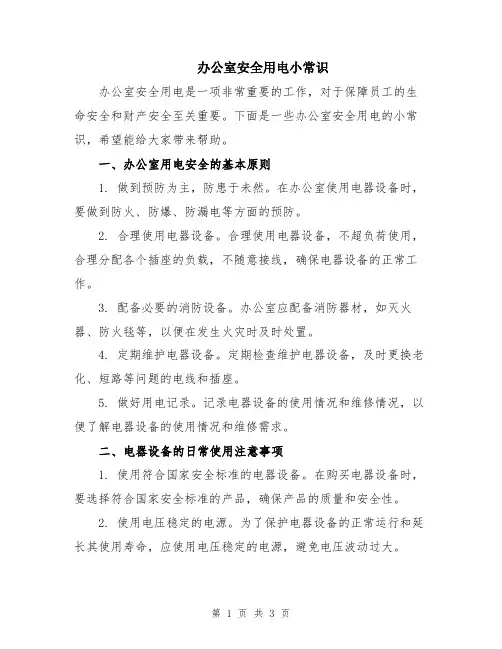
办公室安全用电小常识办公室安全用电是一项非常重要的工作,对于保障员工的生命安全和财产安全至关重要。
下面是一些办公室安全用电的小常识,希望能给大家带来帮助。
一、办公室用电安全的基本原则1. 做到预防为主,防患于未然。
在办公室使用电器设备时,要做到防火、防爆、防漏电等方面的预防。
2. 合理使用电器设备。
合理使用电器设备,不超负荷使用,合理分配各个插座的负载,不随意接线,确保电器设备的正常工作。
3. 配备必要的消防设备。
办公室应配备消防器材,如灭火器、防火毯等,以便在发生火灾时及时处置。
4. 定期维护电器设备。
定期检查维护电器设备,及时更换老化、短路等问题的电线和插座。
5. 做好用电记录。
记录电器设备的使用情况和维修情况,以便了解电器设备的使用情况和维修需求。
二、电器设备的日常使用注意事项1. 使用符合国家安全标准的电器设备。
在购买电器设备时,要选择符合国家安全标准的产品,确保产品的质量和安全性。
2. 使用电压稳定的电源。
为了保护电器设备的正常运行和延长其使用寿命,应使用电压稳定的电源,避免电压波动过大。
3. 不随意私拉乱接电线。
办公室中的电线应按照规定的布线方式进行,不得私拉乱接电线,以免造成电线过载、短路等安全事故。
4. 使用安全可靠的插座和开关。
在办公室使用电器设备时,要确保插座和开关的安全可靠,不得有电流泄漏等安全隐患。
5. 确保设备的通风良好。
电器设备在工作过程中会产生一定的热量,要确保设备周围的通风良好,避免热量无法及时散发而引发火灾。
三、火灾预防和应急处理措施1. 多做灭火器材。
办公室应配备多个灭火器,并定期进行检查和维护。
同时,应教育员工掌握基本的灭火器使用方法。
2. 提高火灾警觉性。
办公室中的员工应提高火灾警觉性,发现可疑情况及时报警,并采取适当的处置措施。
3. 做好用电设备的关机和断电工作。
办公室设备的关机和断电工作应由专人负责,确保设备安全。
4. 制定火灾逃生预案。
办公室应制定火灾逃生预案,明确员工在火灾发生时的逃生路线和安全出口。
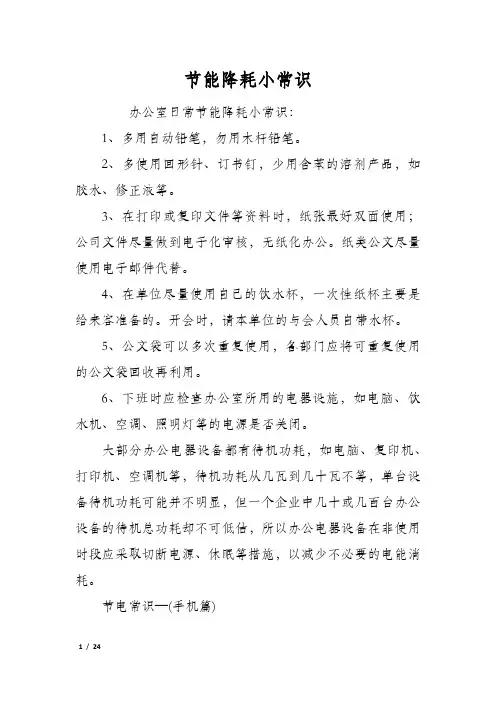
节能降耗小常识办公室日常节能降耗小常识:1、多用自动铅笔,勿用木杆铅笔。
2、多使用回形针、订书钉,少用含苯的溶剂产品,如胶水、修正液等。
3、在打印或复印文件等资料时,纸张最好双面使用;公司文件尽量做到电子化审核,无纸化办公。
纸类公文尽量使用电子邮件代替。
4、在单位尽量使用自己的饮水杯,一次性纸杯主要是给来客准备的。
开会时,请本单位的与会人员自带水杯。
5、公文袋可以多次重复使用,各部门应将可重复使用的公文袋回收再利用。
6、下班时应检查办公室所用的电器设施,如电脑、饮水机、空调、照明灯等的电源是否关闭。
大部分办公电器设备都有待机功耗,如电脑、复印机、打印机、空调机等,待机功耗从几瓦到几十瓦不等,单台设备待机功耗可能并不明显,但一个企业中几十或几百台办公设备的待机总功耗却不可低估,所以办公电器设备在非使用时段应采取切断电源、休眠等措施,以减少不必要的电能消耗。
节电常识—(手机篇)1、恶劣天气中少打电话手机在工作过程中,是通过无线通信微波与手机通信基地台联系的,在出现下大雨、刮台风、打响雷这样的恶劣天气条件下,手机只好通过加大功率的方法来保证信号的正确传送,而加大功率的直接后果是导致手机耗电量加大,这样手机待机时间自然就要缩短了。
2、密封环境下少打电话在地下室或密封性比较好的室内环境中进行手机通信时,手机需要多花费一些功率来确保信号能正常穿透天花板、墙壁或其他遮挡物,那么多花费的功率是以多耗电能为代价的。
这样也会多耗费手机电池的电量。
3、快速移动时少用手机当你乘汽车或火车从一个地方驶向另一个地方时,手机正在从一个网络节点移向另一个节点,在手机不断地搜索、连接到新地区的通讯网络时,电池的电也在悄悄溜走,而如果这时使用手机,就更会雪上加霜。
4、减少手机翻盖次数这是针对折叠手机用户的,因为折叠手机反反复复打开关上翻盖,手机的耗电量就会很大,因此要尽量减少翻盖次数,用耳机接听电话不失为一个好方法。
5、正确充电对于一块新的手机电池来说,开始几次的充电时间,一般都必须控制在12 个小时以上,这样才能将锂离子的电池活性充分激活;新电池在开始几次充电之前,也必须确保电池电量完全释放。
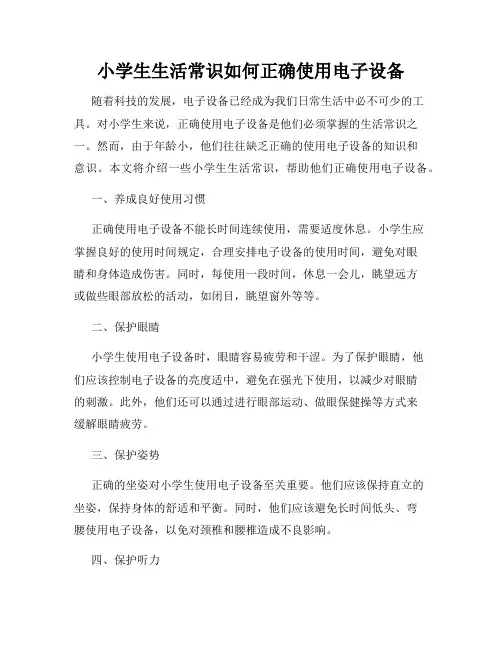
小学生生活常识如何正确使用电子设备随着科技的发展,电子设备已经成为我们日常生活中必不可少的工具。
对小学生来说,正确使用电子设备是他们必须掌握的生活常识之一。
然而,由于年龄小,他们往往缺乏正确的使用电子设备的知识和意识。
本文将介绍一些小学生生活常识,帮助他们正确使用电子设备。
一、养成良好使用习惯正确使用电子设备不能长时间连续使用,需要适度休息。
小学生应掌握良好的使用时间规定,合理安排电子设备的使用时间,避免对眼睛和身体造成伤害。
同时,每使用一段时间,休息一会儿,眺望远方或做些眼部放松的活动,如闭目,眺望窗外等等。
二、保护眼睛小学生使用电子设备时,眼睛容易疲劳和干涩。
为了保护眼睛,他们应该控制电子设备的亮度适中,避免在强光下使用,以减少对眼睛的刺激。
此外,他们还可以通过进行眼部运动、做眼保健操等方式来缓解眼睛疲劳。
三、保护姿势正确的坐姿对小学生使用电子设备至关重要。
他们应该保持直立的坐姿,保持身体的舒适和平衡。
同时,他们应该避免长时间低头、弯腰使用电子设备,以免对颈椎和腰椎造成不良影响。
四、保护听力小学生在使用电子设备时,经常佩戴耳机。
为了保护他们的听力,他们应该掌握以下几点:首先,音量调节要适中,不要过大;其次,避免长时间佩戴耳机,每隔一段时间需要进行适当的休息。
此外,使用耳机时,要选择质量好、声音清晰的耳机,并避免与高音量的电子设备连接,以免对听力造成伤害。
五、学会过滤信息互联网是一个信息爆炸的时代,小学生在使用电子设备时需要学会过滤信息。
他们应该明确合适的网站和应用程序,避免访问不良信息,并学会鉴别虚假信息。
在使用社交媒体时,他们应该注意隐私保护,不随意泄露个人信息。
六、维护设备安全小学生使用电子设备时,要保持设备的安全。
他们应该学会保护设备、安装最新的安全软件,避免点击陌生的链接和下载未知的文件。
同时,他们还应该定期备份重要的数据,以防数据丢失。
总结起来,小学生正确使用电子设备的生活常识包括:养成良好使用习惯、保护眼睛、保护姿势、保护听力、学会过滤信息以及维护设备安全等。
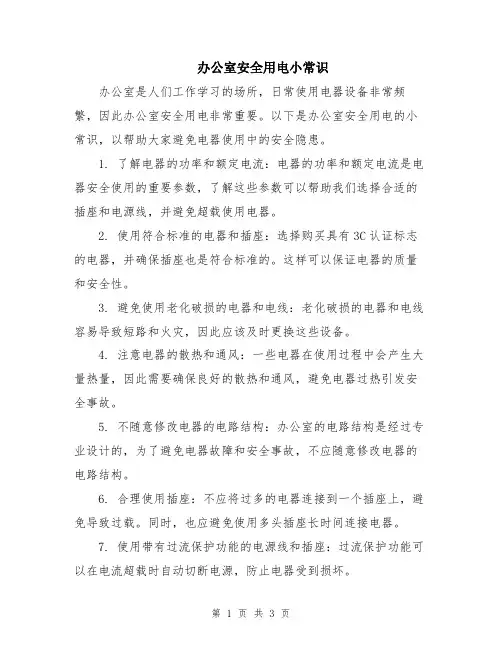
办公室安全用电小常识办公室是人们工作学习的场所,日常使用电器设备非常频繁,因此办公室安全用电非常重要。
以下是办公室安全用电的小常识,以帮助大家避免电器使用中的安全隐患。
1. 了解电器的功率和额定电流:电器的功率和额定电流是电器安全使用的重要参数,了解这些参数可以帮助我们选择合适的插座和电源线,并避免超载使用电器。
2. 使用符合标准的电器和插座:选择购买具有3C认证标志的电器,并确保插座也是符合标准的。
这样可以保证电器的质量和安全性。
3. 避免使用老化破损的电器和电线:老化破损的电器和电线容易导致短路和火灾,因此应该及时更换这些设备。
4. 注意电器的散热和通风:一些电器在使用过程中会产生大量热量,因此需要确保良好的散热和通风,避免电器过热引发安全事故。
5. 不随意修改电器的电路结构:办公室的电路结构是经过专业设计的,为了避免电器故障和安全事故,不应随意修改电器的电路结构。
6. 合理使用插座:不应将过多的电器连接到一个插座上,避免导致过载。
同时,也应避免使用多头插座长时间连接电器。
7. 使用带有过流保护功能的电源线和插座:过流保护功能可以在电流超载时自动切断电源,防止电器受到损坏。
8. 定期检查电器和电线的安全性:办公室应定期进行电器和电线的安全检查,发现问题及时处理,确保办公室安全用电。
9. 避免在潮湿的环境中使用电器:潮湿的环境容易导致电气设备的短路和绝缘损坏,因此应避免在潮湿的环境中使用电器。
10. 关闭不必要的电器设备:注意随时关闭不必要的电器设备,避免长时间待机和浪费电能。
11. 使用标识清晰的电线和插座:在办公室中使用电线和插座时,应确保它们标识清晰,方便使用和管理。
12. 学会正确使用电器的技巧:不同的电器有不同的使用方法和技巧,应该学会正确使用每一种电器,以确保安全使用电器。
13. 注意电线的走向和布局:电线的走向和布局应合理,避免电线交叉和交织,以防止电线磨损和短路。
14. 保持办公室的整洁:保持办公室的整洁和清洁,避免物品堆放在电器和电线附近,防止阻碍散热和引发安全隐患。
计算机硬件知识及简单维护维修知识培训资料一、计算机的简单维护一台计算机如果维护的好,它就会一直处于比较好的工作状态,可以尽量地发挥它的作用;相反,一台维护得不好的机器,它可能会处于不好的工作状态,操作系统可能会三天两头地出错,预定的工作无法完成,更重要的是可能导致数据的丢失,造成无法挽回的损失。
因此,做好计算机的日常维护是十分必要的对此,我们总结了一些日常维护常识:1.电脑应放置于整洁的房间内。
灰尘几乎会对电脑的所有配件造成不良影响,从而缩短其使用寿命或影响其性能。
2.电脑应摆放在宽敞的空间内,周围要保留散热空间,不要与其它杂物混放。
3.电脑周围严禁磁场。
磁场会对显示器、磁盘等造成严重影响。
音箱尽量不要置于显示器附近,不要将磁盘放置于音箱之上。
4.不要在电脑桌上放置茶杯,更不能将其置于主机、显示器、键盘之上,一旦水洒,后果严重。
5.电脑工作时不要搬动主机箱或使其受到冲击震动,对于硬盘来讲这是非常危险的动作。
6.硬盘读盘时不可以突然关机或断电。
如果电压不稳或经常停电,您可以购买UPS来应对。
7.环境干燥的情况下,应谨防静对电脑配件的影响。
此时您若需直接接触电路板,请首先对自身放电(例如用手摸摸水管等或采取其它绝缘措施(如:戴上接地手套。
8.不要对各种配件或接口在开机的状态下插拔(支持热插拔的设备除外,否则,可能会造成烧毁相关芯片或电路板的严重后果。
9.应定期对电源、光驱、软驱、机箱内部、显示器、键盘、鼠标等进行除尘。
如果不便自行处理的话,可请专业人士来完成。
但您应该知道显示器内有高压电路,不可鲁莽行事。
10.不要用酒精或洗衣粉等擦拭显示器屏幕,如果有需要您可以用清水,但清水一定要吸附于纸巾或抹布之上,不可以让清水流进任何配件之内。
11.不要频繁地开关机,且开关机每次应间隔片刻时间。
12.机箱内不可以混入螺丝钉等导电体,否则极容易造成机箱内的板卡短路,产生严重后果。
13.应妥善保管电脑各种板卡及外设的驱动光盘及说明书,尤其是主板说明书。
个人信息安全防护“十一招”第1招:口令要强口令和密码是通往计算机上宝贵财富的大门,它可能是计算机安全方案中最薄弱的环节。
随着口令破解工具功能的不断增强,用来破解口令的计算机更加强大,设置难以猜测、难以破解的强口令就更重要了。
●背景知识:什么口令是强口令一个足够强、足够好的口令应满足一下方面的要求,通常我们将这种口令称为强口令:1.令长度至少8位字符长;2.口令应混合字母、数字和符号;3.口令应难以猜测,例如,不要使用用户的姓名、用户名、手机号码、生日、配偶/孩子姓名和生日等。
●实用操作:如何设置一个好记的强口令简单地说,一个好的强口令就是足够长、足够复杂、没有规律、难以猜测。
但在现实生活中,好的强口令不仅仅是令黑客和别有用心的人难以猜测,在提供安全性的同时,由于其复杂性有时也会给我们带来麻烦,在计算机用户日常工作中最经常碰到的问题就是忘记口令。
使用8个字符以上不包含姓名、用户名、手机号码、生日等的强口令,不同资源应用使用不同口令,而且还需要定期更换,对于普通计算机用户来说,这是一件非常苦恼的事情。
下面,我们将介绍一些帮助大家创建记忆,但难以猜测的强口令的小技巧。
例子1:中国信息安全测评中心的缩写为cnitsec,很多人喜欢用它和一些数字混合来设置口令,比如cnitsec123,这是个不安全的口令。
但如果取其中几个字母(通常有特殊意义且好记,尤其是对自己来讲,如ct、cn、it等)改成大写,把某个数字与它的对应的字符交换,如(2→@),其则中的变化为CniTsec1@3,这就符合强口令的要求。
例子2:可以找一个句子,然后由规律地从中选择出字符组成口令。
“我是一名光荣的北京2008奥运会志愿者”,选择中文汉字的拼音首字母,并把zyz改成大写成“wsymgrdbj2008ZYZ”。
这个口令就不错。
再如,取古诗词“床前明月光,疑是地上霜”成“cqmyg,ysdss”。
●温馨提示:口令使用良好的习惯不仅对于操作系统,对于其他所有需要口令访问的应用和资源来说,我们需要确保以下良好的口令使用习惯:1.对不同资源使用不同口令;2.为屏保程序设置口令,离开机器时要注销或切换用户(锁屏);3.不要把口令写在纸上或其他可能被他人容易得到的地方;4.定期修改口令。
小学生网络安全小常识一、什么是网络安全?随着互联网的发展,人们在日常生活中越来越依赖互联网。
但是,随之而来的问题是网络安全风险也越来越高。
网络安全指的是保护计算机网络及其使用的数据免受未经授权访问、使用、披露、破坏、中断和篡改的威胁。
小学生作为互联网使用者,也需要了解一些网络安全的常识,以保护自己的个人信息和网络安全。
二、保护个人信息在网络世界中,个人信息安全是最重要的事情之一。
以下是一些保护个人信息的常识:1.不随便透露个人信息:不要在互联网上随便透露自己的姓名、年龄、学校、住址等个人信息,以免被不法分子利用。
2.使用强密码:设置一个强密码可以让你的账号更加安全。
密码应该包含字母、数字和特殊字符,并且长度是至少8位。
3.警惕陌生人:不要随意添加陌生人为好友。
在网络上,有很多陌生人可能会伪装成朋友来骗取你的个人信息。
要保持警惕和谨慎。
4.保护隐私设置:在使用社交网络或其他在线平台时,确保你的隐私设置是正确配置的,并且只与你信任的人分享信息。
三、防范网络欺凌网络欺凌是在互联网上对别人进行欺凌、嘲笑和恶意攻击的行为。
以下是一些防范网络欺凌的小常识:1.不回应恶意评论:如果你在互联网上受到了恶意评论,不要回应。
告诉家长、老师或者其他值得信任的成年人,并且尽量避免参与争吵。
2.保持证据:如果你受到网络欺凌,应该保留所有相关证据,例如截图、聊天记录等。
这将帮助你向有关部门举报。
3.学会拒绝:如果有人要求你做一些让你不舒服的事情,坚决拒绝,并尽快寻求帮助。
4.使用安全平台:使用安全的社交平台可以降低遭受网络欺凌的风险。
在使用社交网络之前,了解平台的安全特性和举报机制。
四、警惕网络诈骗网络诈骗是指利用网络进行欺骗和诈骗的行为。
以下是一些警惕网络诈骗的常识:1.辨别虚假信息:不要相信来自陌生人的奇怪邮件、短信、电话和链接,它们可能是诈骗信息。
如果你不确定,最好咨询家长或老师。
2.不轻易购买:在网上购物时,要购买信誉好的平台的产品,不要随便点击或购买不明来源的商品或服务。
计算机网络常识与热点应用计算机和计算机网络已经成为我们日常办公和生活必须的工具和媒介。
计算机常识与使用维护,前面课程我们已经学习了,而计算机网络,我们每天都接触,可能也并不陌生,但可能只停留在一些应用层面,今天,我们系统地学习一下于计算机网络一些常识性的知识。
本专题我们将学习计算机网络的基础知识,同时对一些前沿知识和热点应用进行介绍,力求使大家对计算机网络有一个整体性了解,对提高个人信息素养有所帮助。
专题包括四个大问题。
一、计算机网络的基本概念(一)什么是计算机网络计算机网络从学科角度看,是计算机和通信两个学科的交叉性学科。
计算机网络中,计算机负责数据的加工处理和使用,而通信负责数据的有效传输。
下面我们看看它具体是怎么定义的。
利用通信线路将地理上分散的、具有独立功能的计算机系统和通信设备按不同的形式连接起来,以功能完善的网络软件及协议实现资源共享和信息传递的系统。
(拓扑结构+动画,三层含义:硬件、软件、功能)(二)传输介质通信线路是以各类传输介质为载体的,网络接入常见的介质有:电话线、网线(地方宽带服务商,如互通宽带、长城宽带)、光纤、有线电视线、电力线、无线电波(WIFI、3G)等。
做个调查,一是接入方式,二是各种接入方式在各地的使用情况。
网络接入方式越来越多,我们的选择也越来越多,竞争的出现,使网络提供的服务越来越好,带宽越来越高。
(原来家庭上网,基本只有一种选择,就是电话)(三)通信设备1.调制解调器调制解调器也就是我们常说的猫,(猫的图片,是这个猫吗?当然不是)为什么叫猫呢?因为它的英文名称为modem,是Modulator (调制器)与Demodulator(解调器)合在一起的简称,根据Modem 的谐音,亲昵地称之为“猫”。
它的作用就是完成信号转换,最初专指在电话线上传输数字信号的设备,调制,就是把数字信号转换成电话线上传输的模拟信号;解调,即把模拟信号转换成数字信号,调制解调器在这个过程中起到一个翻译器的作用。
电脑基础入门常用知识大全关于电脑的一些基本常识和操作(电脑初学者必备)? 众所周知,在21世纪的今天,电脑已经成为了人们日常生活中一个重要的组成部分,人们的衣、食、住、行、娱乐等各方面,都离不开电脑??因此,懂一点电脑知识,学一点电脑技术,是很有必要的。
下面就让小编带你去看看电脑基础入门常用知识大全,希望能帮助到大家!电脑故障排除的十种方法!一、观察法观察法就是通过看、听、闻、摸等方式检查比较典型或比较明显的故障。
例如,观察电脑内部是否有火花、声音异常、插头松动、电缆损坏、断线或碰线,插件板上的元件是否发烫、烧焦或损坏,管脚是否断裂、接触不良、虚焊等。
对于一些时隐时现瞬时性故障,除直接观察外,也可以用橡皮榔头轻敲有关元件,看故障现象有何变化,以确定故障位置。
二、最小系统法最小系统法就是拔去怀疑有故障的板上和设备,对此电脑此前和此后的运行情况,判断并定位故障所在。
拔插板卡和设备的基本要求保留系统工作的最小配置,以便缩小故障的范围。
通常是先只安装主板、内存、CPU、电源,然后开机检测,如果正常,那么再加上键盘、显示卡和显示器,如果正常,那么依次加装硬盘、扩展卡等。
拔去板卡和设备的顺序正好相反。
对拔下的板卡和设备的连接插头还要进行清洁处理,以排除因连接不良引起的故障。
最小系统系统分为3类,具体如下:1、启动型(电源+主板+CPU)。
2、点亮型(电源+主板+CPU+内存+显卡+显示器)。
3、进入系统型(电源+主板+CPU+内存+显卡+显示器+硬盘+键盘),这个时候其实已经是完整的电脑了,不过光驱、打印机、电视卡、鼠标、网卡、摄像头、手柄等还没有。
三、逐步添加去除法逐步添加法以最小系统法为基础,每次只向系统添加一个部件/设备或软件,来检查故障现象是否消失或发生变化,以此来判断并定位故障部位。
注:逐步添加去除法一般要与替换法配合,这样才能较为准确的定位故障部位。
四、隔离法隔离法是将可能妨碍故障判断的硬件或软件屏蔽的一种判断方法。
维护操作系统应做到以下三步:
1、经常对系统进行查毒、杀毒。
用干净的系统启动盘来重新启动电脑,用KV3000、瑞星、Norton AntiVirus等杀毒软件杀毒,每月至少查杀两次,确保电脑在没有病毒的干净环境下努力为你工作。
特别是使用来历不明的外来盘时,一定要先查毒一次,安装或使用后再查毒一遍,以免那些隐藏在压缩程序或文件里的病毒有机可乘,另外注意要按软件厂商提示经常对杀毒软件进行升级,才能有效查杀最新的病毒。
2、定时打开“控制面板”,查看“系统”的“设备管理器”中有没有带黄色“!”或红色“×”的设备选项。
如果发现有此种情况,说明电脑的某些硬件设备不能正常工作,可能对系统使用造成影响,应该及时进行处理,可先删除该设备,然后进行“新硬件检测”重新安装该设备的驱动程序或进行驱动程序的升级工作,深挖细究,查出问题的原因,以解决系统问题。
3、定期利用WINDOS98\2000操作系统的“附件→系统工具→磁盘清理程序”对硬盘进行清理、维护和碎片整理,彻底删除一些无效文件、垃圾文件和临时文件。
这样可以优化系统运行,并使硬盘空间及时释放,使系统性能更稳定,特别是操作系统所在的C盘要有一定剩余空间(建议200M以上)。
4、使用一些工具软件对WINDOWS进行扫描清理,及时删除多余无用的动态链接库DLL文件,及时清理注册表文件中的垃圾信息。
这样的操作可以对软件的使用和系统的稳定性进行优化,但操作前要仔细阅读软件帮助文件,进行必要的备份。
系统维护的操作最好每月能保证两次,通过以上几步的维护,相信你的电脑一定工作的非常稳定和安全,你也不必一直担心系统出故障了。
分辨率如何设置
在DOS下,默认显示分辨率为640x480,而在WINDOWS操作系统中,如果已经正确加载了显卡的驱动程序,则根据显示器的性能可以在桌面-属性-设置中更改分辨率
电脑鼠标的日常维护
1、机械式鼠标
机械式鼠标在使用了一段时间后,橡胶球接触的粘性灰尘附着在传动轴上,会造成传动轴传动不均甚至被卡住,导致灵敏度降低,控制起来不会像刚买时那样方便灵活。
这时候,你只要将鼠标翻过来,摘下塑料圆盖,取出橡胶球,用沾有无水酒精的棉球清洁一下传动轴然后晾干,再重新装好,就可以恢复正常了。
2、光电机械式鼠标
光电机械式鼠标中的发光二级管、光敏三级管都是较为单薄的配件,比较怕剧烈晃动和振动,在使用时一定要注意尽量避免摔碰鼠标,或是强力拉扯导线,以免损坏弹性开关。
最好给鼠标配备一个好的鼠标垫,这样既大大减少了污垢通过橡胶球进入鼠标的机会,又增加了橡胶球与鼠标垫之间的摩擦力,操作起来更
加得心应手,还可以起到一定的减振作用,以保护光电检测器件。
3、光电式鼠标
使用光电式鼠标时,要特别注意保持感光板的清洁使其感光状态良好、避免污垢附着在发光二级管或光级管上,遮挡光线的拉收。
此外,鼠标能够灵活操作的一个条件是鼠标具有一定的悬垂度。
长期使用后,随着鼠标底座四角上的小垫层被磨低,导致鼠标球悬垂度度随之降低,鼠标的灵活性会有所下降。
这时将鼠标的灵活性会有所下降。
这时将鼠标底座四角垫高一些,通常就能解决问题。
垫高的材料可以用办公常用的透明胶纸等。
随机标配的键盘有好多功能键,通过功能键可以实现一键调用功能,如“一键上网”、“媒体播放”等。
其实其它常用应用程序也可以实现一键调用:在桌面上或程序组里找到程序的启动快捷方式,单击鼠标右键,选择“属性”,点击弹出的属性页面中的“快捷键”后面的白框,白框内默认显示为“无”是无法删除的,不用管它,这时只需按一下键盘上想要定义成快捷键的键,如“F8”、“F9”等,确定。
以后想调用此程序时只需按下该键,既可运行程序。
注意:选择快捷键是应避开Windows默认的一些快捷键,如“F1”、“F3”、“F5”等,以免造成混乱。
如何删除WINDOWS下不让删除的文件:
有时我们想删除某个文件,系统会告诉无法删除,换到DOS下或是安全模式虽然可以删除,但是有点麻烦。
这时可以用鼠标右键点击回收站,选择“属性”将“回收站的最大空间”设为0%,确定后,再支删除刚才删不了的文件,一般就可以了。
预防硬盘出现故障的几点建议:
大家都知道硬盘是机器部件中故障率较较高的部件,硬盘使用要注意以下事项:
1、硬盘在工作时不能突然关机:当硬盘开始工作时,一般都处于高速旋转之中,如果我们中途突然关闭电源,可能会导致磁头与盘片猛烈磨擦而损坏硬盘。
因此最好不要突然关机,关机时一定要注意面板上的硬盘指示灯是否还在闪烁,只有当硬盘指示灯停止闪烁、硬盘结束读写后方可关闭计算机的电源开关。
2、防止灰尘进入:灰尘对硬盘的损害是非常巨大的。
这是因为在灰尘严重的环境下,硬盘很容易吸引空气中的灰尘颗粒,被吸引的灰尘长期积累在硬盘的内部电路、元器件上,会会影响电子元器件的热量散发,使得电路板等元器件的温度上升,产生漏电而烧坏元件。
另外灰尘也可能吸收水分,腐蚀硬盘内部的电子线路,造成一些莫名其妙的问题。
所以灰尘体积虽小,但对硬盘的危害是不可低估的。
因此必须保持环境卫生,减少空气中的潮湿度和含尘量。
切记:一般计算机用户不能自行拆开硬盘盖,否则空气中的灰尘进入硬盘内,在磁头进行读、写操作时划伤盘片或磁头。
3、要防止温度过高:温度对硬盘的寿命也是有影响的。
硬盘工作时会产生一定热量,使用中存在散热问题。
温度过高或过低都会使晶体振荡器的时钟主
频发生改变。
温度还会造成硬盘电路元件失灵,磁介质也会因热胀效应而造成记录错误;温度过低,空气中的水分会被凝结在集成电路元件上,造成短路。
湿度过高时,电子元件表面可能会吸附一层水膜,氧化、腐蚀电子线路,以致接触不良,甚至短路,还会使磁介质的磁力发生变化,造成数据的读写错误。
湿度过低,容易积累大量的因机器转动而产生的静电荷,这些静电会烧坏CMOS电路,吸附灰尘而损坏磁头、划伤磁盘片。
机房内的湿度以45~65%为宜。
注意使空气保持干燥或经常给系统加电,靠自身发热将机内水汽蒸发掉。
另外,尽量不要使硬盘靠近强磁场,如音箱、喇叭、电机、电台、手机等,以免硬盘所记录的数据因磁化而损坏。
4、要定期整理硬盘上的信息:在硬盘中,频繁地建立、删除文件会产生许多碎片,如果碎片积累了很多的话,那么我们日后在访问某个文件时,硬盘可能会需要花费很长的时间读取该文件,不但访问效率下降,而且还有可能损坏磁道。
为此,我们应该定期使用Windows系统下的磁盘扫描程序和磁盘碎片整理程序对硬盘进行检查和整理。
两台计算机互发传真
1、两台机器的MODEM必须安装正常
2、针对所装的MODEM分别安装了传真软件
3、确保电话线正常
4、输入对方电话号码后选择要发送的文件
5、点取“发送”即自动拨号
6、拨号是观察MODEM的声音是否正常
7、正常发送和接受
在标配WinXP的联想家用机上,如何禁止自动拨号连接到Internet?
在使用Windows XP时,会经常弹出一个自动拨号窗口连接到Internet,令人心烦。
关闭它的方法是:点击“开始”->“设置”->“控制面板”,在控制面板中双击“管理工具”,然后双击“服务”,打开服务列表,找到Remote Access Auto Connection Manager,双击它打开“属性”窗口,在“启动类型”中选择“禁用”,然后点击下面“服务状态”中的“停止”按钮停止该服务,最后点击“确定”退出。
电脑日常维护小常识
1、计算机的摆放:摆放位置应避免阳光直射,远离火炉、取暖和制冷等一切致使计算机过热、过冷、过潮或损坏、震动的设备。
显示器的周围一米之内杜绝摆放磁性物体(包括磁铁、磁头改锥等),对于电脑专用的防磁音箱可不在此列。
2、计算机的运输:计算机的主机在运输装运前应使主机中的主板保持在最下方的位置,并注意避免对主机的强烈震动,以免导致硬盘的损坏;对于液晶显示器要注意避免屏幕受压而导致损坏。
3、计算机的清洁:如需为显示器的屏幕进行清洁时,绝对禁止使用酒精、洗衣粉等清洁剂或一切有腐蚀性的溶剂,应该用质地柔软的湿布或干布进行擦拭),一定避免机内进水;在开机状态绝对禁止对主机进行擦拭、移动等工作,以免导致硬盘产生坏道、甚至损坏。
4、计算机的安装及使用:
a.在安装使用计算机时,绝对禁止带电拔插动作(USB接口的设备可除外);
b.开机时,对主机设备必须避免对其发生移动、拍打、震动、碰撞等动作;
c.不要使用带有病毒的软件;
d.禁止对硬盘进行低级格式化;
e.需使用光驱时,主机必须按照正常位置摆放,不要任意颠倒位置,以免损坏光驱;
f.需使用软驱时,软盘应按照正确的方法插入,避免在软驱灯亮时进行插、取磁盘,禁止将受潮、霉变、变形、损坏的磁盘插入软驱。
如何设开机密码
请您首先重新启动计算机,在屏幕上出现“press [tab] to show post screen [del] to enter setup 时按Del键进入CMOS设置界面,找到Bios Features setup 项,按enter进入该选项,找到Security opition setup 项,将其调整为:system (用Page up 或Page down可以调整)。
然后按一下Esc键返回主窗口,在Use password 或superviscr password中设置密码,然后存盘退出即可。
请你牢记密码,如果忘记无法开机。